
원본사진이다
# 힐링브러시툴

이거 레이어복사해서 큰거제거라고 이름붙여줌
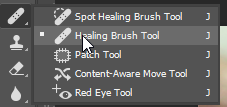
그럼 여기서 이제 이거 클릭
알트누르면고 클릭하면 원하는 색 지정
그냥클릭하면 브러쉬 작동
물론 페더 조절하고하샘

요 눈밑 여드름을

지워버렸다..

요렇게 지웠음
# 피부보정 (필터)
레이어 복사하고 난 이걸 피부보정이라 명명하였다.
- 가우시안블러

뭐 가우시안블러는 백만번 본것같다. 이거누르면
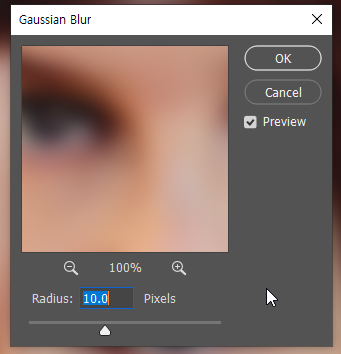
이 창 뜨는데 10픽셀로 바꾸샘
- 노이즈 메디안
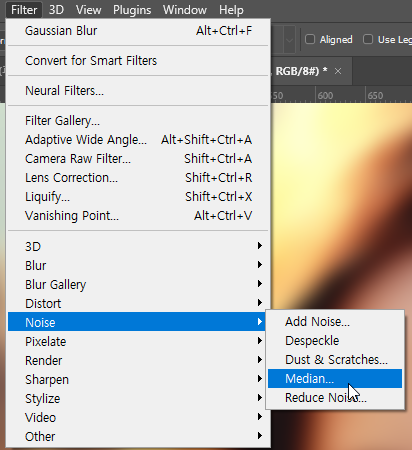

5픽셀 하샘
- 필터갤러리

요기 클릭하면

이렇게 새창뜸
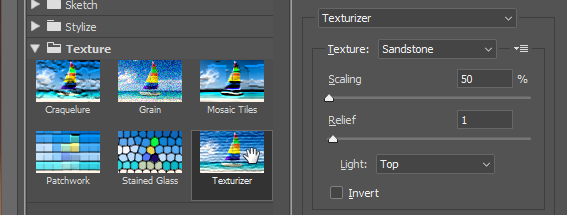
텍스쳐에서 텍스츄라이저 클릭하고
저기서 스케일링을 sandstone으로 바꾸고
스케일링 50퍼, 릴리프 1로 하고 오케이

사진이 최종적으로 이렇게 되부렀다..
# 레이어마스크 반전으로..

레이어 마스크를 만들면 기본으로 하얀색이 된다
이걸 검은색으로 하자.
alt+ 사진기 버튼 클릭

이럼 된다 사진은 아까 큰거제거한거까지만나온다.
여기서 브러쉬툴로 피부 긁어주면 저부분만 레이어마스크 검은색이 지워지면서
아까 필터질한사진이 보여지게된다.
# 브러시질 또 하자
페더값 최대로 넣고
오파시티를 10퍼로 해야한다. 그리고 얼굴피부를 눈입 뺴고 피부만 긁어주샘.
원래 보정 정석은 2퍼센트 넣으란다..
브러시 색깔은 하얀색으로 해야한다~
before

after

색환하게 하려면 커브로 위로볼록 그래프 만들어주면 되긴하는데
너무 하두리캠느낌날까봐 난 여기까지만..
'designTools > photoshop' 카테고리의 다른 글
| 롤스토이 // 굴곡넣어 이미지 합성 (0) | 2023.05.12 |
|---|---|
| 롤스토이 // 아웃포커싱 효과 (0) | 2023.05.12 |
| 롤스토이 // 펜툴, 레이어합치기(그룹아님), 그림자만들기 (0) | 2023.05.12 |
| 롤스토이 // 레이어마스크 (브러쉬툴, 전경색 배경색 바꾸기 단축키) (0) | 2023.05.03 |
| 롤스토이 // 색보정 (크롭툴, curve, selective color) (0) | 2023.05.03 |